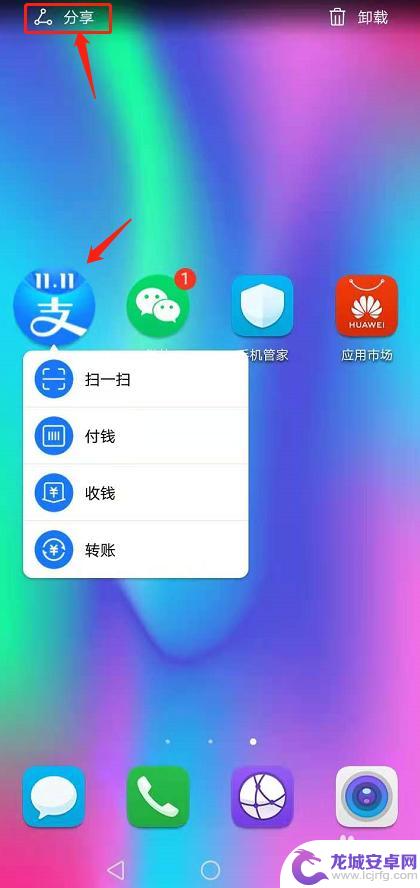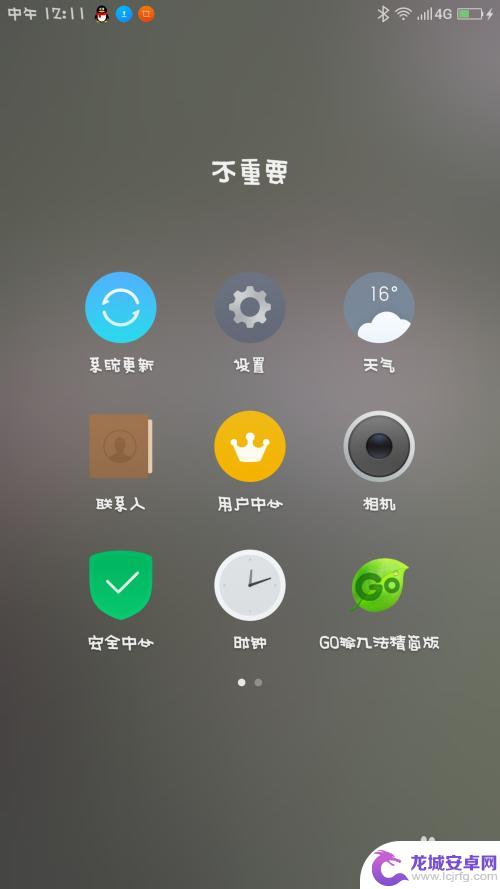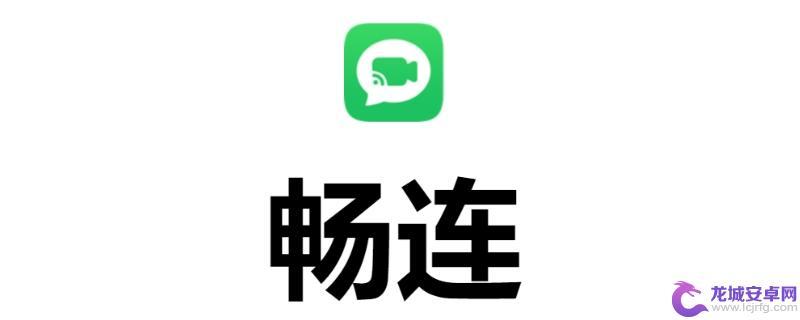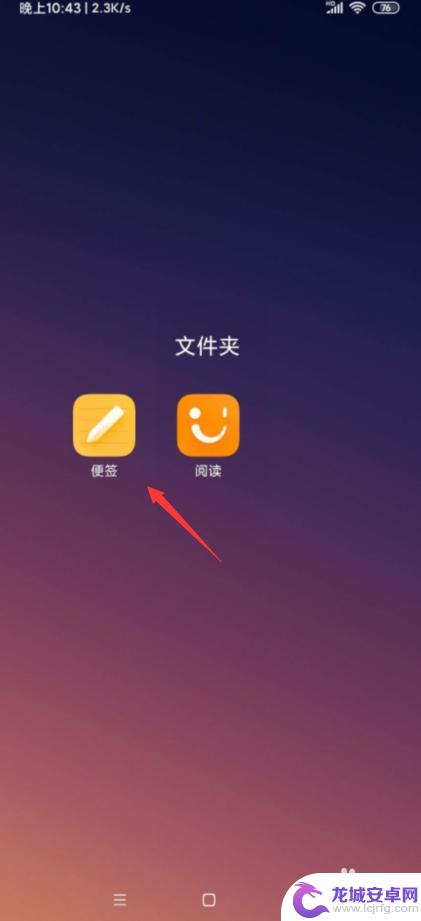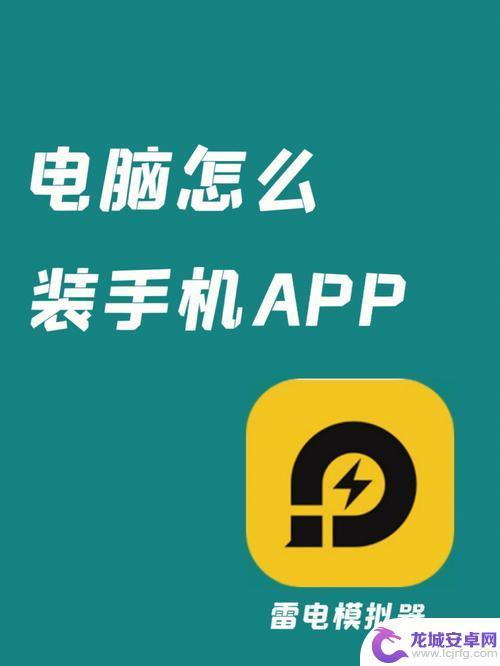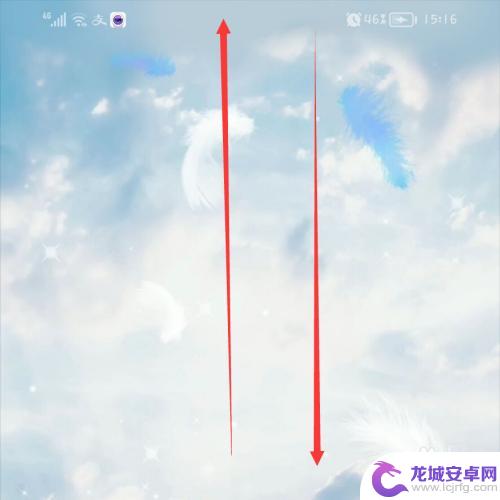手机上用什么软件做ppt 手机PPT分享方法
在现代社会中手机已经成为人们生活中不可或缺的工具,而在工作和学习中,PPT演示也是必不可少的一环。面对手机这个便携式的工具,我们又该如何制作和分享PPT呢?究竟有哪些软件适合在手机上制作PPT呢?本文将为您介绍手机上用什么软件做PPT以及手机PPT分享的方法。愿本文能够帮助您更加便捷地进行PPT制作和分享。
手机PPT分享方法
具体步骤:
1.打开wps
想要在手机上做PPT,你得先有wps软件,所以没有的可以先下载一个,小编认为这个比较好用。然后打开wps,如下图。
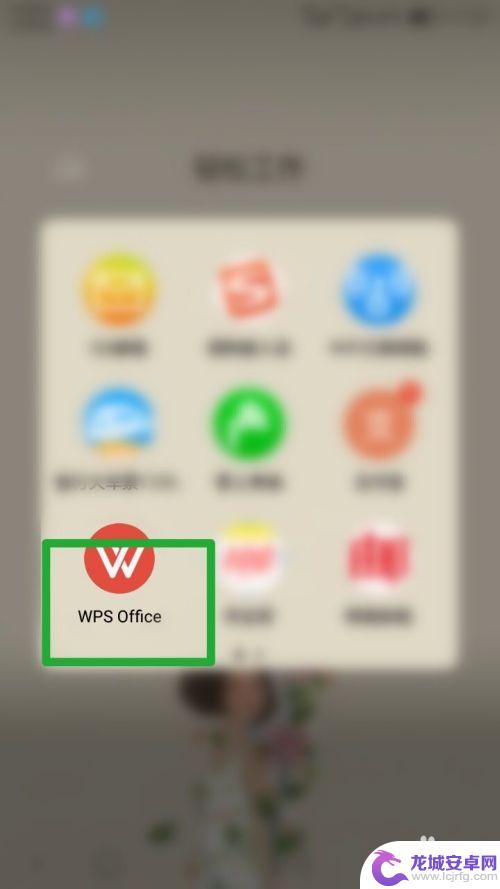
2.点击“+”
打开wps后,我们可以看见右下角有一个“+”的字样,点击打开。如下图

3.新建PPT
打开后出现一竖列的内容,我们选择新建PPT,点击打开,如下图
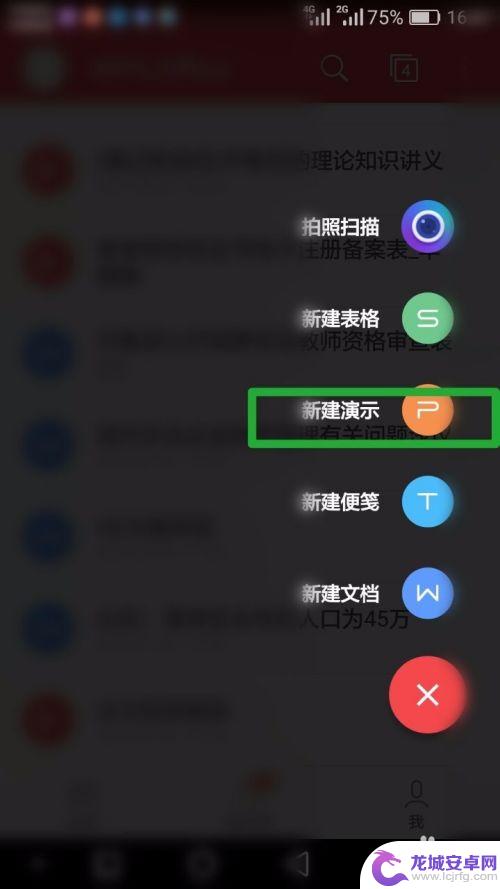
4.选择模板
打开之后出现了很多选项,来供自己选择PPT的模板。小编建议要根据自己的内容来选择所需PPT的模板。如下图
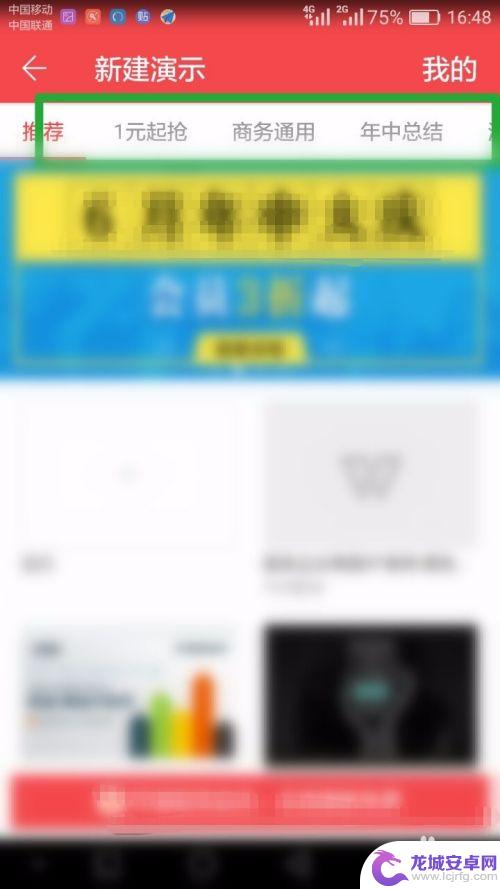
5.选择免费模板
小编选择免费模板来为大家做个示范,在类型的这一行的最后。大家可以多次选择,那我选择免费里面的创业这个模板,如下图,
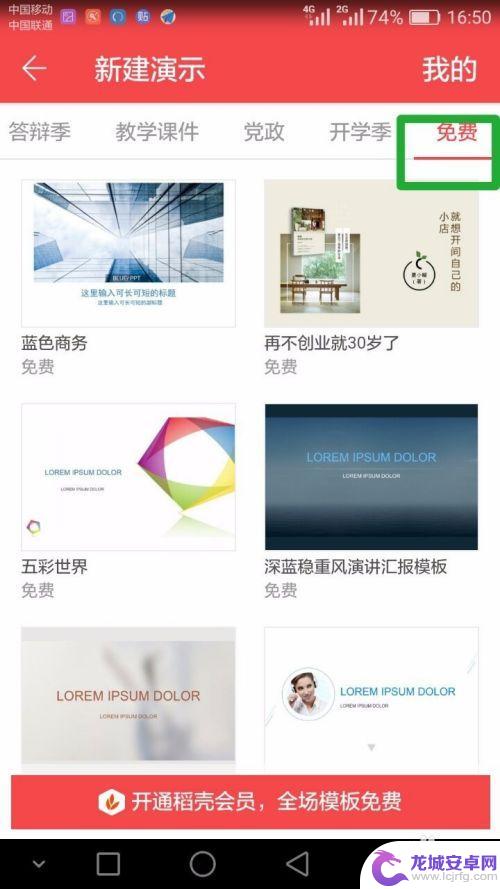
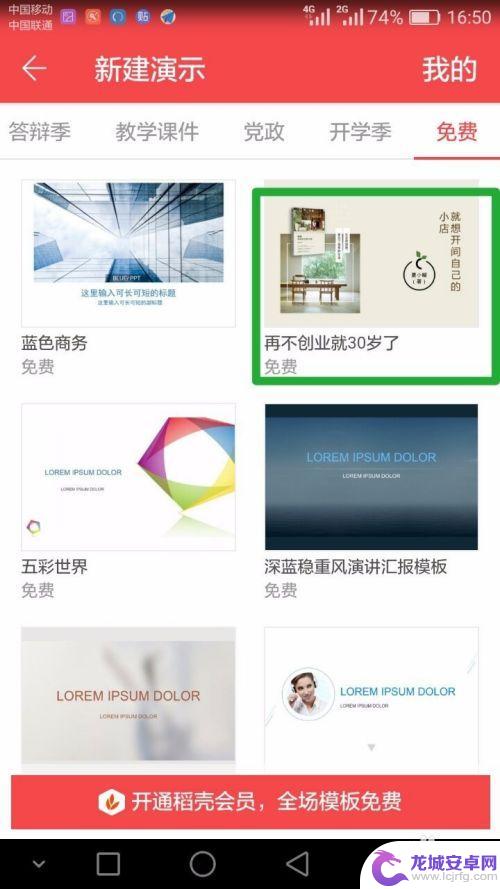
6.添加内容
我们打开这个模板后,发现里面的内容。无论是图片还是文字都是可以改的,所以如果我们不喜欢它的内容,就可以进行修改,如果觉得还不错,就在这个的基础上加上自己的东西就可以了。
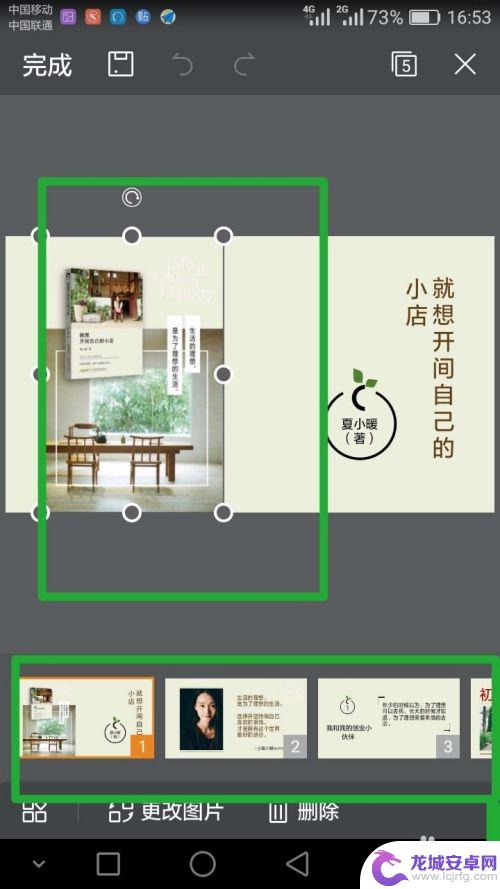
7.保存并预览
中间自己添加内容的方面,这个自己添加就好,自己随便改都没有关系,不要怕出错,只要保存了就没问题。最后是做完后看看自己是否满意,要按左上角的保存和预览,就可以看看这个PPT的效果了。

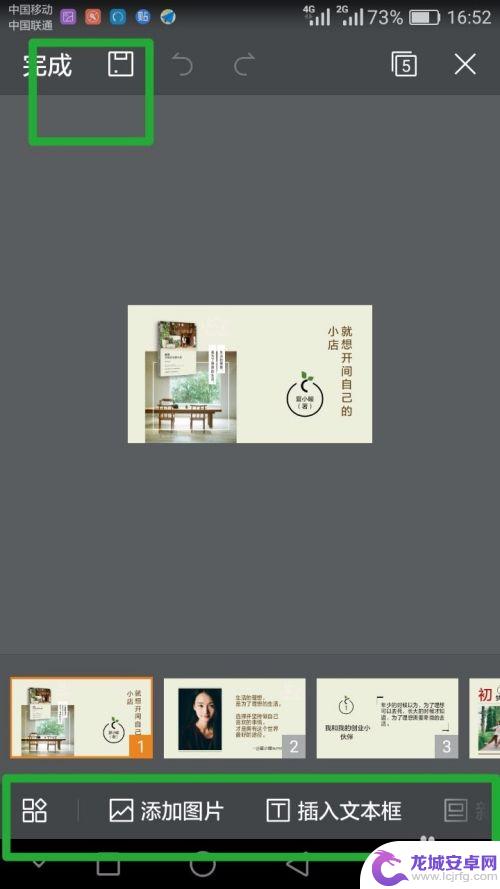
以上就是手机上用什么软件制作ppt的全部内容,如果你遇到了这种情况,不妨按照我的方法来解决,希望对大家有所帮助。
相关教程
-
手机应用怎么wx上传 微信分享软件应用方法
如今,随着智能手机的普及,各种应用程序已经成为了我们日常生活中不可或缺的一部分,而其中,微信已经成为了众所周知的社交软件,无论是聊天、发朋友圈还是分享各种...
-
怎么将一个手机的软件传到另一个手机 如何用手机蓝牙传送软件
在日常生活中,我们经常需要将手机上的软件传输到另一个手机上,这时候使用手机蓝牙传送软件就是一个很方便的方法,通过简单的操作,我们可以轻松地将想要的软件分享给朋友或家人,让大家能...
-
手机上的畅连是什么软件 畅连软件的优势是什么
手机上的畅连是一款专为用户提供网络加速和保护隐私的软件,畅连软件的优势在于其强大的加速功能和稳定的连接,能够有效提升用户在手机上的网络体验。通过畅连软件,用户可以享受更快速的网...
-
手机怎么用图片做文件 手机图片转换成文件方法
在日常生活中,我们经常需要将手机中的图片转换成文件的形式,以便于保存和分享,手机怎么用图片做文件呢?其实很简单,只需要通过一些应用或者软件就可以轻松实现。接下来我们将介绍一些常...
-
安卓软件怎么安装到电脑上 用什么方法可以将手机上的软件传到电脑上
随着移动互联网的飞速发展,手机软件在我们日常生活中扮演着越来越重要的角色,有些时候我们可能会想将手机上的应用安装到电脑上,以便在更大的屏幕上使用或者保存备份。安卓手机上的软件怎...
-
手机投屏到ipad方法 用什么软件可以实现手机投屏到iPad
现如今,手机和iPad已经成为我们日常生活中不可或缺的工具和娱乐伴侣,有时候我们可能希望将手机上的精彩内容投射到更大的屏幕上,以享受更好的观影、游戏或者...
-
如何用语音唤醒苹果6手机 苹果手机语音唤醒功能怎么开启
苹果6手机拥有强大的语音唤醒功能,只需简单的操作就能让手机立即听从您的指令,想要开启这项便利的功能,只需打开设置,点击Siri和搜索,然后将允许Siri在锁定状态下工作选项打开...
-
苹果x手机怎么关掉 苹果手机关机关不掉解决方法
在我们日常生活中,手机已经成为了我们不可或缺的一部分,尤其是苹果X手机,其出色的性能和设计深受用户喜爱。有时候我们可能会遇到一些困扰,比如无法关机的情况。苹果手机关机关不掉的问...
-
如何查看苹果手机详细信息 苹果手机如何查看详细设备信息
苹果手机作为一款备受瞩目的智能手机,拥有许多令人称赞的功能和设计,有时我们可能需要查看更详细的设备信息,以便更好地了解手机的性能和配置。如何查看苹果手机的详细信息呢?通过一些简...
-
手机怎么把图片保存到u盘 手机照片传到U盘教程
在日常生活中,我们经常会遇到手机存储空间不足的问题,尤其是拍摄大量照片后,想要将手机中的照片传输到U盘中保存是一个很好的解决办法。但是许多人可能不清楚如何操作。今天我们就来教大...